电脑更新配置失败导致蓝屏怎么修复?
- 家电指南
- 2025-04-06
- 5
- 更新:2025-03-27 01:49:48
当我们在尝试升级电脑配置时,可能会遇到一些问题,比如导致系统蓝屏错误。蓝屏是Windows系统中非常常见的错误提示,它通常伴随着系统崩溃。这种情况可能让不熟悉电脑硬件和操作系统维护的用户感到困惑和沮丧。不过,很多时候通过一些简单的诊断和修复步骤,你可以成功地解决这类问题。本文将为你详细讲解电脑更新配置失败导致蓝屏的修复方法。
一、了解蓝屏的常见原因
在尝试修复之前,我们需要了解导致电脑更新配置失败后蓝屏的常见原因。这可能包括但不限于:
驱动程序不兼容:更新的驱动程序可能与现有的操作系统或硬件不兼容。
硬件冲突或故障:新硬件可能与系统中的其他组件发生冲突,或者硬件本身存在缺陷。
系统文件损坏:在配置更新过程中,系统文件可能被意外损坏。
内存问题:内存条存在问题,尤其是如果是在安装新内存条之后出现蓝屏。
病毒感染:病毒或恶意软件可能会干扰系统文件或硬件配置,导致蓝屏。
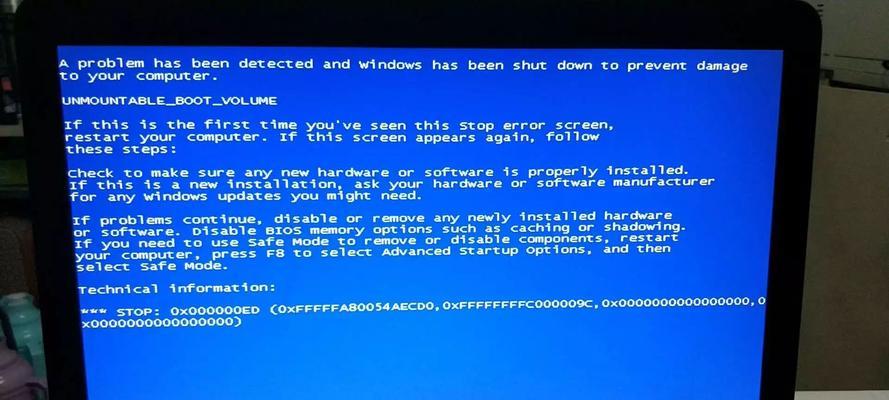
二、使用蓝屏错误代码进行初步诊断
蓝屏时通常会显示一个特定的错误代码(如STOP0x000000F4等),这个代码可以作为问题诊断的起点。可以通过以下步骤尝试解决问题:
1.记录错误代码:在蓝屏出现时,记下显示的错误代码。
2.上网搜索错误代码:利用搜索引擎,例如
3.参考官方文档:如果是知名硬件品牌,可访问官方网站的产品支持页面,查看是否有针对相应错误代码的官方解决方案。
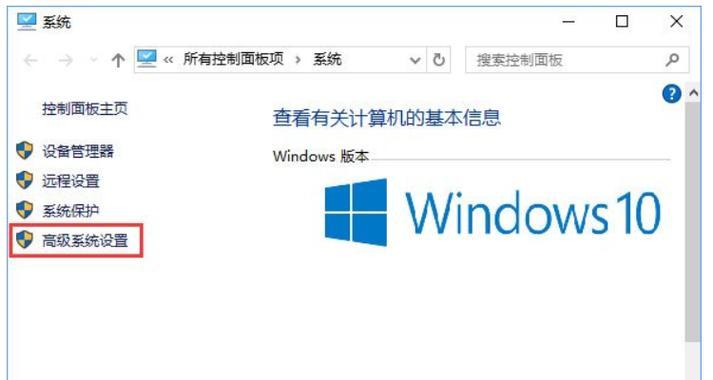
三、使用系统恢复功能回退配置
如果确认是由于更新配置导致的问题,可以尝试使用系统恢复功能:
1.重启电脑:在重启过程中按F8(或根据电脑型号不同,可能是其他功能键),进入启动菜单。
2.选择“安全模式”:在启动菜单中选择进入“安全模式”。
3.启动系统恢复:在安全模式下,使用系统恢复功能将系统还原到更新配置之前的状态。

四、更新或回滚驱动程序
更新驱动程序有时可以解决硬件冲突问题:
1.进入设备管理器:右击桌面上的“此电脑”,选择“管理”,然后进入“设备管理器”。
2.找到有问题的硬件:查看是否有带有黄色感叹号的设备,这通常表示存在硬件问题。
3.更新驱动:右键点击有问题的硬件,选择“更新驱动程序”。
4.回滚驱动:如果更新后问题依旧,可以尝试回滚到上一个版本的驱动程序。
五、检查内存条
内存问题也可能导致蓝屏,可以通过以下方法来检查:
1.使用Windows内存诊断工具:在搜索栏输入“Windows内存诊断”,选择运行该工具,按推荐方式进行检查。
2.检查物理内存条:如果工具检查没有问题,可以断电后打开电脑机箱,检查内存条是否安装牢固,必要时更换插槽尝试。
六、避免病毒感染
确保电脑没有受到病毒感染,可以采取以下措施:
1.运行杀毒软件:确保有有效的杀毒软件在运行,并对系统进行彻底扫描。
2.使用系统文件检查器工具:运行sfc/scannow命令,以修复可能损坏的系统文件。
七、寻求专业帮助
如果你尝试了上述步骤还是无法解决问题,那么可能需要寻求专业帮助:
1.联系电脑制造商:如果你的电脑仍在保修期内,尝试联系制造商获取支持。
2.寻找技术支持服务:可以联系专业的电脑维修服务。
通过上述步骤,大多数因电脑更新配置失败导致的蓝屏问题都可以得到有效解决。请记住,在进行任何此类操作之前,务必备份重要数据,以防万一。希望本文能够帮助你顺利解决问题,让你的电脑再次稳定运行。
上一篇:拆卸笔记本硬盘需要注意什么?















